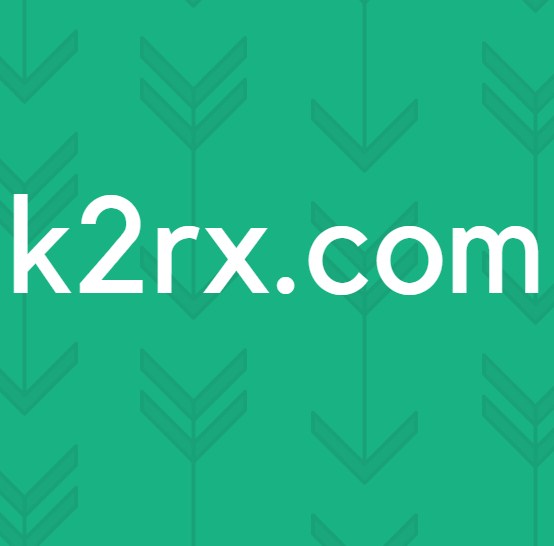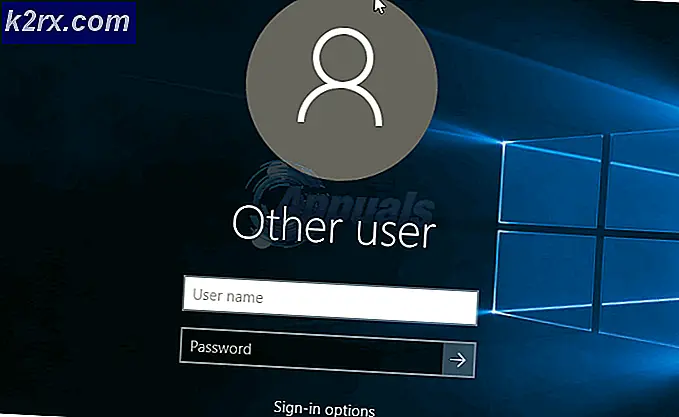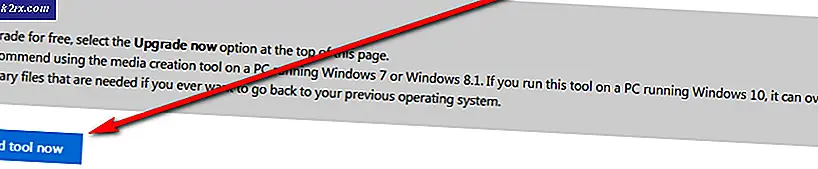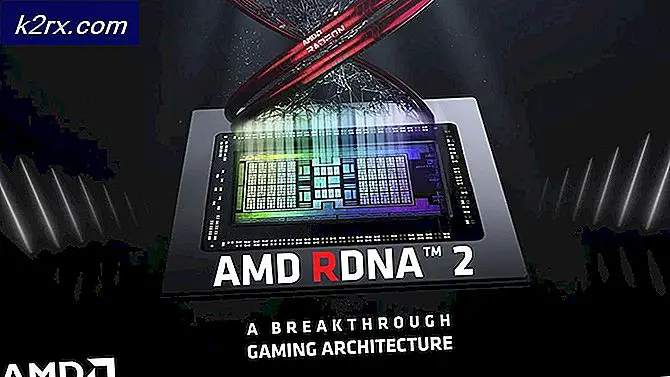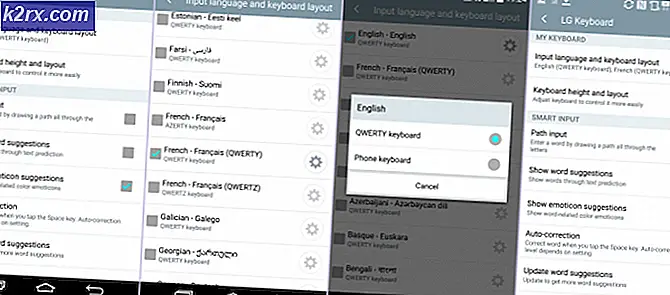Bagaimana cara Memperbaiki Kesalahan GTA IV SecuLauncher?
Beberapa pengguna Windows tidak dapat memainkan GTA IV di PC mereka. Mereka berhasil melewati halaman masuk hub sosial, tetapi mereka akhirnya melihat Kesalahan: ‘SecuLauncher gagal memulai aplikasi [2000]'Setelah game gagal diluncurkan.
Ternyata, ada beberapa penyebab berbeda yang pada akhirnya dapat memicu 'SecuLauncher gagal memulai aplikasi [2000]'Saat meluncurkan GTA IV:
Metode 1: Menjalankan GTA IV dengan Akses Admin
Jika Anda menghadapi SecuLauncher gagal memulai aplikasi [2000]kesalahan dengan GTA IV setelah Anda menginstalnya dari media tradisional (bukan melalui Steam atau peluncur Game lain), masalah ini juga dapat terjadi karena izin yang tidak memadai.
Beberapa pengguna terpengaruh yang sebelumnya menangani masalah ini telah mengonfirmasi bahwa mereka berhasil memperbaiki masalah ini dengan mengubah perilaku default dari game yang dapat dieksekusi dan memaksanya untuk diluncurkan dengan akses admin.
Untuk melakukan ini, navigasikan ke lokasi tempat Anda menginstal GTA 4, klik kanan pada game yang dapat dieksekusi, dan klik Jalankan sebagai administrator dari menu konteks yang baru muncul. Ketika Anda melihat UAC (Kontrol Akun Pengguna) cepat, klik Iya untuk memberikan akses admin.
Jika game diluncurkan dengan baik tanpa ekstensi SecuLauncher gagal memulai aplikasi [2000],Anda baru saja mengonfirmasi bahwa Anda sebelumnya berurusan dengan masalah akses admin.
Jika Anda membiarkan hal-hal seperti saat ini, Anda perlu mengulangi prosedur ini setiap kali Anda meluncurkan game. Namun, Anda dapat mengubah perilaku default dari game yang dapat dieksekusi untuk memastikan bahwa game selalu memiliki izin untuk membuka game dengan akses admin.
Berikut cara menyiapkan perilaku default ini:
- Klik kanan pada pintasan GTA IV atau pada permainan utama yang dapat dieksekusi (gtaIV.exe) dan klik Properti dari menu konteks yang baru muncul.
- Setelah Anda berada di dalam Properti layar, pilih Kesesuaian tab dari menu di bagian atas, lalu gulir ke bawah ke Pengaturan bagian dan centang kotak yang terkait dengan Jalankan program ini sebagai administrator.
- Klik Menerapkan untuk menyimpan perubahan, kemudian restart komputer Anda dan lihat apakah masalah telah teratasi.
Jika game yang dapat dieksekusi sudah dikonfigurasi untuk berjalan dengan akses admin tetapi Anda masih melihat Pesan 'Error'SecuLauncher gagal memulai aplikasi [2000]', Pindah ke perbaikan potensial berikutnya di bawah ini.
Metode 2: Menginstal Visual C ++ Redistributable Package
Ternyata, salah satu penyebab paling umum yang pada akhirnya akan memicu SecuLauncher gagal memulai aplikasi [2000]dengan GTA IV adalah contoh di mana versi OS kehilangan beberapa file pustaka lama tapi penting yang disertakan dalam paket instalasi awal yang disediakan oleh Rockstar Games.
Beberapa pengguna yang juga mengalami masalah ini telah melaporkan bahwa masalah telah diselesaikan setelah mereka mengunduh dan menginstal versi yang kompatibel dari paket Visual C ++ 2005 Paket Layanan 1 Redist.
catatan: Ingatlah bahwa Anda perlu menginstal versi yang kompatibel dengan arsitektur OS Anda.
Untuk memasang Visual C ++ 2005 Paket Layanan 1 Paket Redist, ikuti petunjuk di bawah ini:
- Kunjungi ini Microsoft.com halaman unduh dan pilih bahasa yang sesuai dan klik Unduh untuk melanjutkan ke halaman berikutnya.
catatan: Jika Anda ingin menghindari mengunduh paket redist ini, Anda juga harus dapat menemukannya secara lokal dengan menavigasi ke Komputer Saya (File Explorer)> Steam> Steamapps> Umum> Grand Theft Auto IV> Pemasang dan jalankan vcredist_x86.exe atau vcredist_x64.exe, bergantung pada arsitektur OS Anda.
- Selanjutnya, centang kotak yang terkait dengan file kredit - Tapi hati-hati untuk memilih salah satu yang sesuai dengan arsitektur OS Anda dan klik Lanjut untuk memulai pengunduhan.
- Setelah pengunduhan selesai, buka penginstalan Vcredist yang dapat dijalankan dan ikuti petunjuk di layar untuk menginstal paket kredit di komputer yang menampilkan 'SecuLauncher gagal memulai aplikasi [2000] ’
- Setelah penginstalan selesai, reboot komputer Anda dan lihat apakah masalah telah diperbaiki pada startup sistem berikutnya dengan mencoba meluncurkan GTA IV sekali lagi.
Jika masalah yang sama masih berlanjut, pindah ke perbaikan potensial berikutnya di bawah ini.
Metode 3: Menjalankan game dalam mode Kompatibilitas (Hanya Windows 10)
Jika Anda menghadapi masalah pada Windows 10 dan Anda menginstal game dari media tradisional, mungkin juga Anda berurusan dengan masalah kompatibilitas. Ternyata, versi GTA IV ini akan diinstal dengan cara berbeda yang mungkin akan menghasilkan masalah kompatibilitas dengan Windows 10.
Beberapa pengguna yang sebelumnya menjumpai ‘SecuLauncher gagal memulai aplikasi [2000]’telah melaporkan bahwa mereka akhirnya dapat memperbaiki masalah setelah mereka memaksa peluncuran yang dapat dieksekusi untuk dijalankan dengan akses admin.
Jika skenario ini dapat diterapkan, ikuti petunjuk di bawah ini untuk memaksa permainan berjalan dalam mode Kompatibilitas dengan Windows 7:
- Gunakan File Explorer untuk menavigasi ke lokasi tempat Anda sebelumnya menginstal GTA IV dan klik kanan pada executable utama. Selanjutnya, klik Properti dari menu konteks yang baru muncul.
- Setelah Anda berada di dalam Properti menu, pilih Kesesuaian tab dari menu vertikal di bagian atas. Selanjutnya, centang kotak yang terkaitJalankan program ini dengan kompatibilitasmodelalu pilihWindows XP (Paket Layanan 3) atau Windows 7 (jika Windows XP tidak tersedia) dari menu drop-down yang terkait.
- Klik Menerapkan untuk menyimpan perubahan, lalu luncurkan game sekali lagi dan lihat apakah masalah telah teratasi.
Jika Anda masih menemukan ‘SecuLauncher gagal memulai aplikasi [2000]’kesalahan, pindah ke perbaikan potensial berikutnya di bawah ini.
Metode 4: Memverifikasi integritas game
Dalam keadaan tertentu, Anda mungkin berharap untuk melihat file ‘SecuLauncher gagal memulai aplikasi [2000]’kesalahan karena ketidakkonsistenan dengan beberapa file game. Beberapa pengguna yang juga berjuang dengan kesalahan ini saat meluncurkan game dari Steam mengonfirmasi bahwa masalah telah diselesaikan setelah mereka memverifikasi integritas cache melalui pengaturan Steam.
Jika skenario ini dapat diterapkan dan Anda tidak yakin tentang cara melakukannya, ikuti petunjuk di bawah ini:
- Buka Steam dan akses file Perpustakaan menu dari daftar kategori yang tersedia di bagian atas. Selanjutnya, klik kanan pada GTA IV dari daftar game yang tersedia di perpustakaan Anda dan pilih Properti dari menu konteks yang baru muncul.
- Setelah Anda berada di dalam Properti layar GTA IV, pindah ke tab File Lokal dan klik padaVerifikasi Integritas File Game.
- Setelah integritas game diverifikasi, coba luncurkan game lagi dan lihat apakah file ‘SecuLauncher gagal memulai aplikasi [2000]’kesalahan telah diperbaiki.
Metode 5: Memasang GFWL
Skenario lain yang cukup umum yang mungkin akhirnya menyebabkan ‘SecuLauncher gagal memulai aplikasi [2000]’kesalahan adalah kejadian di mana pengguna tidak memasang versi terbaru klien GFWL (Game untuk Windows Live).
Meskipun komponen GFWL sekarang sudah usang dan sekarang digantikan oleh infrastruktur baru yang didukung oleh Xbox Live, game lama yang dibuat untuk menggunakan SecuROM akan gagal diluncurkan kecuali Anda menggunakan versi GFWL terbaru.
Pada Windows 10, pembaruan Windows dikonfigurasi untuk secara otomatis memperbarui komponen GFWL ini, tetapi pada Windows 8.1 dan yang lebih lama, Anda harus melakukan pembaruan manual sendiri.
Jika skenario ini dapat diterapkan, Anda harus dapat memperbaiki masalah dengan menginstal tambalan yang akan menggantikan login GFWL tradisional. Berikut panduan singkat tentang cara melakukannya:
- Akses Microsoft ini tautan dari browser Anda dan tunggu hingga mengunduh versi terbaru dari pengaturan GFWL.
- Setelah unduhan selesai, klik dua kali gfwlivesetup.exe dan klik Iya pada Kontrol Akun Pengguna prompt untuk memberikan akses admin.
- Selanjutnya, ikuti petunjuk di layar untuk menyelesaikan penginstalan (Anda akan melihat layar Instal Sukses).
- Setelah penginstalan selesai, JANGAN meluncurkan aplikasi. Sebagai gantinya, cukup restart komputer Anda dan luncurkan GTA IV setelah startup berikutnya selesai dan lihat apakah kode kesalahan sudah diperbaiki.
Jika kode kesalahan yang sama masih terjadi, pindah ke perbaikan potensial berikutnya di bawah ini.
Metode 6: Melewati SecuROM
Jika Anda merasa tidak nyaman menginstal perangkat lunak usang seperti GFWL, Anda juga dapat melewati verifikasi SecuROM sama sekali dengan menambahkan file Dynamic Link Library (.DDL) yang disebutIPHLPAPI.DLL.Dengan menambahkan file ini ke jalur game, beberapa pengguna yang terpengaruh telah berhasil melewati verifikasi SecuRom di GTA 4 yang memungkinkan mereka untuk menjalankan game tanpa menemui ‘SecuLauncher gagal memulai aplikasi [2000]’kesalahan di setiap startup.
Untuk menerapkan perbaikan ini, unduh file IPHLPAPI.DLL dan gunakan alat seperti WinZip, WinRar, atau 7zip untuk mengekstrak konten arsip langsung ke jalur game (di direktori yang sama tempat GTA4 dapat dieksekusi.)
Setelah Anda berhasil menyalin file dengan sukses, jalankan game sekali lagi, dan lihat apakah pesan kesalahan sekarang sudah diperbaiki.